Namestitev strežnika ProFTPd:
Strežniški paketi ProFTPD FTP so na voljo v uradnem repozitoriju paketov Ubuntu 18.04 LTS. Torej ga lahko enostavno prenesete in namestite z upraviteljem paketov APT.
Najprej posodobite predpomnilnik repozitorija paketov APT z naslednjim ukazom:
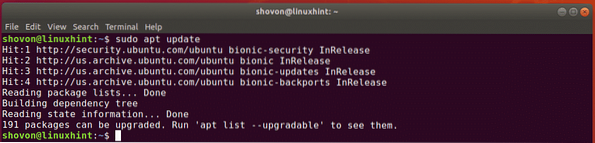
Nato namestite ProFTPd z naslednjim ukazom:
$ sudo apt namestite proftpd-basic
Zdaj pritisnite y in nato pritisnite
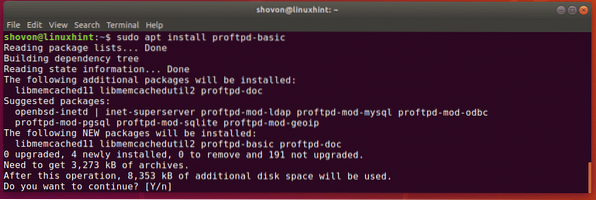
Treba je namestiti ProFTPd.
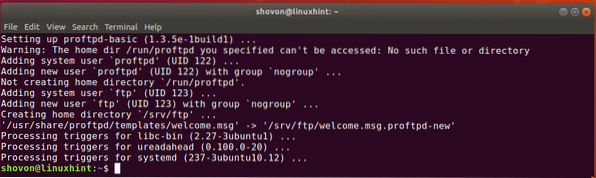
Konfiguracijske datoteke ProFTPd so v / etc / proftpd imenik. Glavna konfiguracijska datoteka je proftpd.conf. Druge konfiguracijske datoteke so vključene v proftpd.conf mapa.

Storitev ProFTPd je proftpd. Vsakič, ko spremenite konfiguracijske datoteke ProFTPd, znova zaženite proftpd storitev, da spremembe začnejo veljati.
Lahko ga znova zaženete proftpd storitev z naslednjim ukazom:
$ sudo systemctl znova zaženite proftpdLahko preverite, ali je proftpd storitev deluje pravilno z naslednjim ukazom:
$ sudo systemctl status proftpdKot lahko vidite, proftpd storitev deluje pravilno.
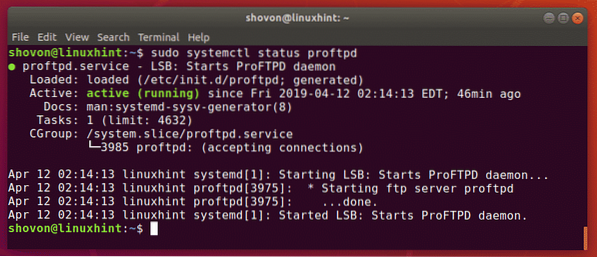
Testiranje strežnika ProFTPD:
Privzeta konfiguracija strežnika ProFTPd v Ubuntuju je dovolj dobra. Na strežnik FTP se lahko enostavno prijavite z obstoječimi uporabniki v vašem računalniku Ubuntu.
Da bi preizkusil, ali deluje, se bom poskusil prijaviti v strežnik FTP kot privzeti uporabnik za prijavo z odjemalcem FileZilla FTP.
Najprej poiščite naslov IP strežnika z naslednjim ukazom:
$ ip a | egrep "inet"Kot lahko vidite, je naslov IP moje naprave Ubuntu 192.168.21.189. Za vas bo drugače. Zato ga odslej zamenjajte s svojim.

Zdaj odprite želenega odjemalca FTP in se poskusite povezati s strežnikom FTP.
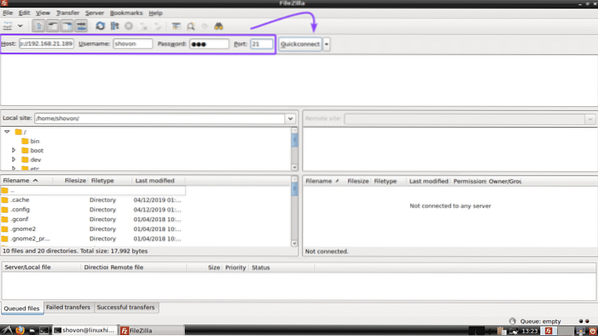
Kot lahko vidite, sem povezan s svojim strežnikom FTP. Brez težav lahko dostopam do domačega imenika. Torej, ProFTPd deluje.
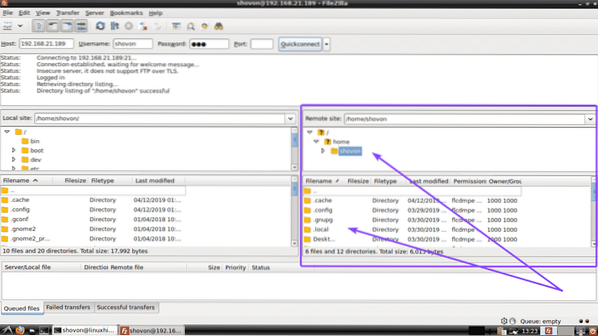
Dodajanje novih uporabnikov FTP:
Ker ProFTPd omogoča obstoječim uporabnikom vašega računalnika Ubuntu, da se prijavijo na vaš strežnik FTP in dodajo nove uporabnike FTP, vse, kar morate storiti, je dodati nove uporabnike za prijavo v vaš računalnik Ubuntu.
Ustvarite lahko novega uporabnika ftp2 na vašem računalniku Ubuntu z naslednjim ukazom:
$ sudo useradd -m ftp2
Zdaj nastavite geslo za novo ustvarjenega uporabnika ftp2 z naslednjim ukazom:
$ sudo passwd ftp2Zdaj vnesite novo geslo in pritisnite

Zdaj znova vnesite geslo in pritisnite

Nastavite geslo.

Zdaj, ftp2 uporabnik bi se moral imeti možnost prijaviti v strežnik FTP, kot lahko vidite na spodnjem posnetku zaslona.
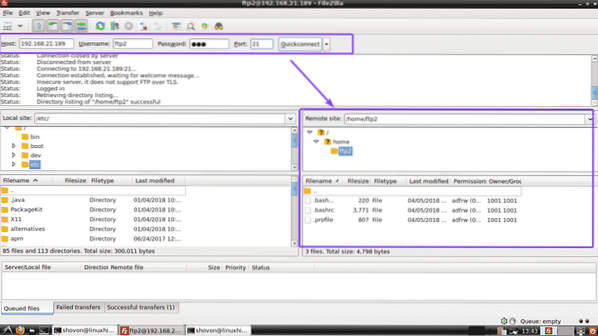
Onemogočanje dostopa SSH uporabnikom FTP:
Iz varnostnih razlogov morda ne želite, da se uporabnik FTP prijavi na strežnik FTP prek SSH.
Privzeto imajo vsi uporabniki, ki jih ustvarite v strežniku, dostop do SSH, kot lahko vidite na spodnjem posnetku zaslona.
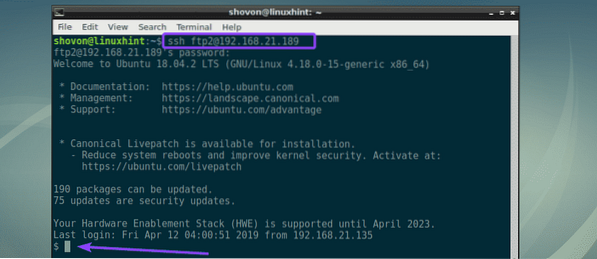
Če želite onemogočiti dostop do SSH, morate privzeto prijavno lupino spremeniti v / bin / false.
Najprej odprto / etc / lupine konfiguracijsko datoteko strežnika z naslednjim ukazom:
$ sudo nano / etc / lupine
Zdaj pa dodaj / bin / false na koncu datoteke in jo shranite s pritiskom na

Zdaj spremenite lupino uporabnika (recimo, ftp2) do / bin / false z naslednjim ukazom:
$ sudo usermod -s / bin / false ftp2
Kot lahko vidite, ftp2 uporabnik se ne more več prijaviti prek SSH. Toda dostop do FTP bo še vedno deloval.
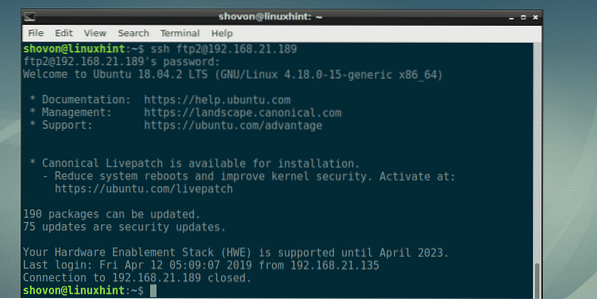
Chroot uporabnike v njihove domače imenike:
Uporabniki FTP se lahko privzeto pomaknejo tudi do korenskega imenika. Čeprav ne morejo spreminjati datotek in imenikov, za katere nimajo dovoljenj. Še vedno pa je slaba ideja, če jim dovolite, da prosto raziskujejo korenski imenik. Tukaj pride zapor chroot. To je vgrajena funkcija ProFTPd. Privzeto je onemogočen.
Če želite omogočiti zapor chroot, najprej odprite konfiguracijsko datoteko ProFTPd / etc / proftpd / proftpd.conf z naslednjim ukazom:
$ sudo nano / etc / proftpd / proftpd.conf
Zdaj poiščite vrstico, kot je označena na spodnjem posnetku zaslona.
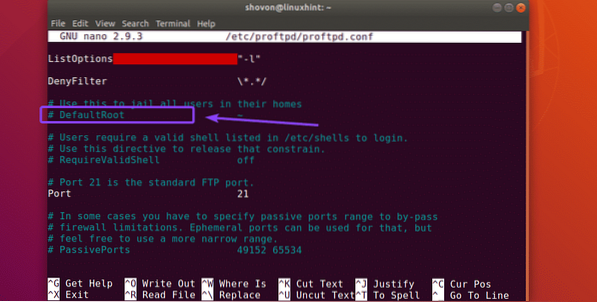
Zdaj razkomentirajte vrstico tako, da odstranite # simbol. Končna konfiguracijska datoteka naj bo videti takole. Zdaj shranite datoteko s pritiskom na
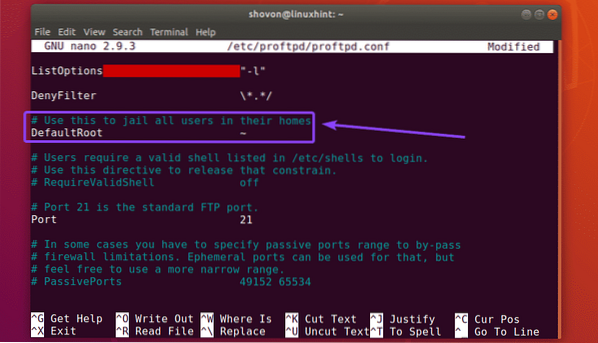
Zdaj znova zaženite storitev proftpd z naslednjim ukazom:
$ sudo systemctl znova zaženite proftpd
Zdaj bodo lahko uporabniki FTP raziskovali samo lastne domače imenike.
Zavarovanje ProFTPD s TLS:
ProFTPd je mogoče konfigurirati s TLS za varne FTP povezave.
Najprej se prepričajte, da imate openssl programski paket, nameščen na vašem Ubuntu 18.04 LTS. Nameščen mora biti privzeto. Če pa ga nimate nameščenega, ga lahko namestite z naslednjim ukazom:
$ sudo apt install openssl -yZdaj ustvarite SSL potrdila za ProFTPd z naslednjim ukazom:
$ sudo openssl req -x509 -newkey rsa: 1024 -keyout / etc / ssl / private / proftpd.tipko-out / etc / ssl / certs / proftpd.crt -nodes -days 365

OpenSSL vam bo postavil nekaj vprašanj. Preprosto vnesite odgovor in pritisnite
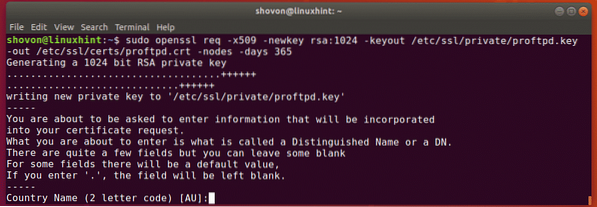
Ko končate, bosta ustvarjeni dve datoteki. / etc / ssl / private / proftpd.tipko in / etc / ssl / certs / proftpd.crt.
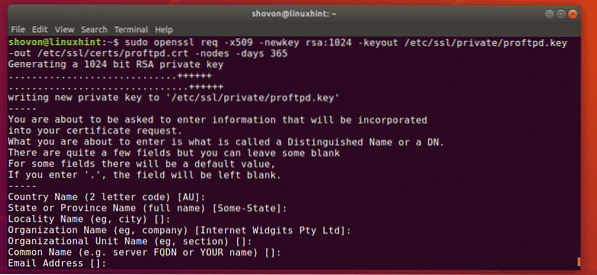
Zdaj naj samo lastnik datoteke bere in piše dovoljenje za ustvarjene datoteke.
$ sudo chmod 600 / etc / ssl / private / proftpd.tipko$ sudo chmod 600 / etc / ssl / certs / proftpd.crt

Zdaj odprite / etc / proftpd / proftpd.conf konfiguracijsko datoteko z naslednjim ukazom:
$ sudo nano / etc / proftpd / proftpd.conf
Zdaj poiščite vrstico, kot je označena na spodnjem posnetku zaslona, in jo razkomentirajte tako, da odstranite simbol #. Nato shranite datoteko.
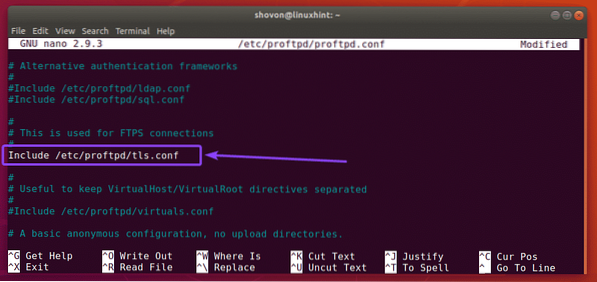
Zdaj odprite / etc / proftpd / tls.conf konfiguracijsko datoteko z naslednjim ukazom:
$ sudo nano / etc / proftpd / tls.conf
Zdaj odkomentirajte (tako, da odstranite simbol #) vrstice, kot so označene na spodnjem posnetku zaslona.
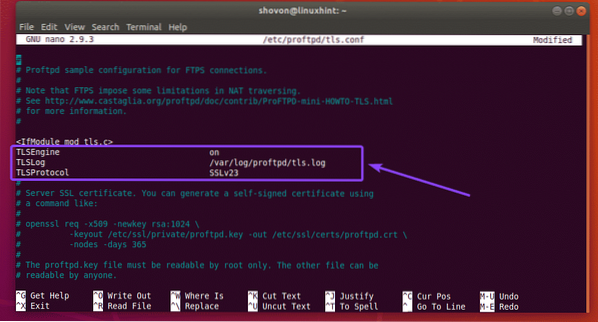
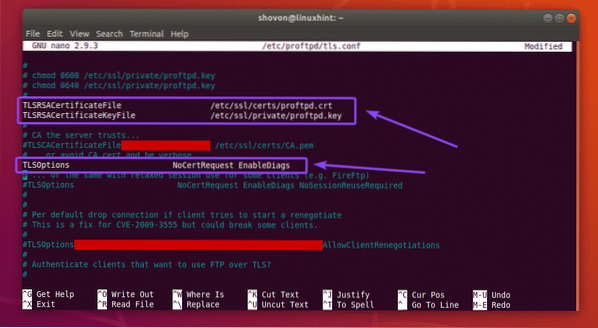
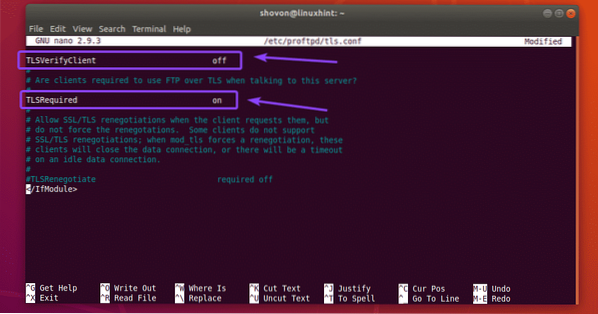
Ko končate, shranite konfiguracijsko datoteko.
Nato znova zaženite proftpd storitev z naslednjim ukazom:
$ sudo systemctl znova zaženite proftpd
Ko se naslednjič poskusite povezati s strežnikom FTP, boste videli naslednji poziv. Če želite vzpostaviti povezavo s strežnikom FTP, morate sprejeti potrdilo.
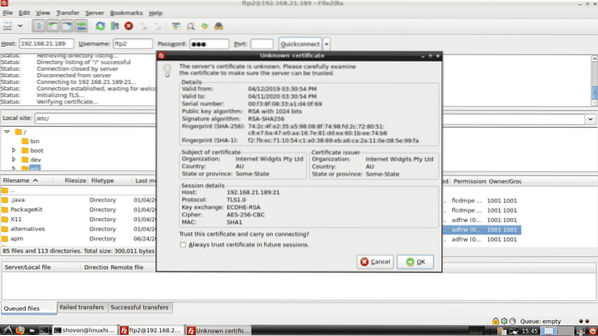
Ko to storite, bi morali biti povezani. Kot lahko vidite, je povezava TLS vzpostavljena. Torej, uspelo je.
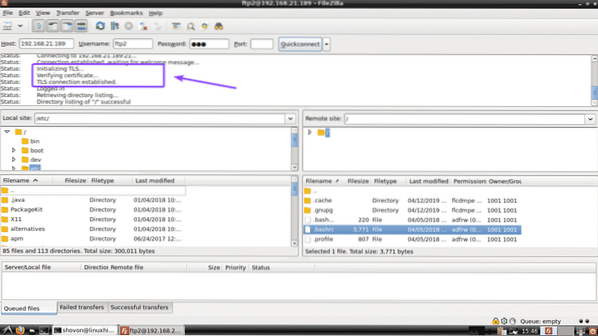
Tako konfigurirate FTP strežnik z ProFTPd v Ubuntu 18.04 LTS. Hvala, ker ste prebrali ta članek.
 Phenquestions
Phenquestions


